win11电脑老是弹出用户账户控制窗口如何解决 win11总是弹出用户账户控制怎么办
更新时间:2023-01-24 03:24:12作者:cblsl
大家在win11系统中安装软件或者进行一些电脑修改的时候,是否会遇到总是弹出用户账户控制窗口,关闭之后下次还是会出现,这可该怎么办呢,其实我们通过控制面板的安全设置就可以将其关闭了,随小编来看看win11电脑老是弹出用户账户控制窗口的详细解决方法。
具体步骤如下:
1、首先点击底部任务栏的“开始菜单”。
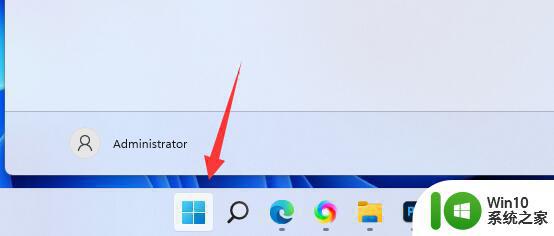
2、接着点击上方的“搜索框”,如图所示。
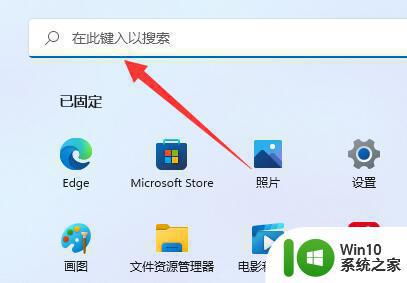
3、然后在其中搜索并打开“控制面板”。
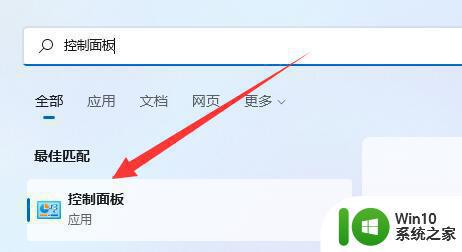
4、随后进入控制面板的“系统和安全”。
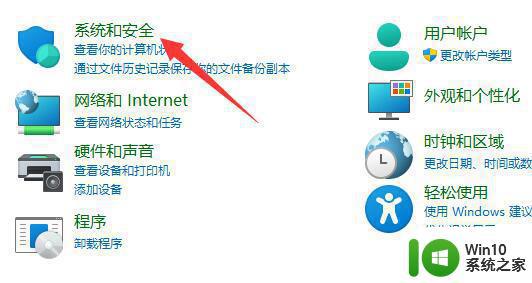
5、再点击图示位置“更改用户账户控制设置”。
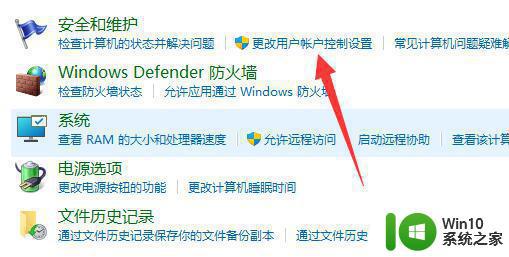
6、最后将左边设置调到“从不通知”并确定保存即可。
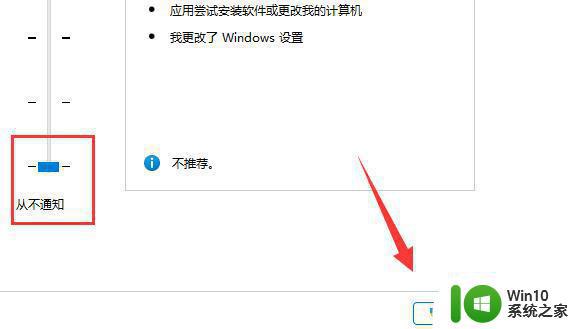
上述便是win11总是弹出用户账户控制的详细关闭方法,不喜欢的小伙伴们可以学习上面的方法步骤来进行关闭,相信可以帮助到大家。
win11电脑老是弹出用户账户控制窗口如何解决 win11总是弹出用户账户控制怎么办相关教程
- Win11用户账户控制弹出解决方法 如何关闭Win11用户账户控制弹出
- win11用户账户控制怎么设置 win11用户账户控制在哪里设置
- win11取消用户账户控制的方法 win11用户账户控制怎么取消
- win11每次打开软件都会弹出账户控制解决方法 win11软件弹出账户控制解决方法
- win11通知消息如何弹出 Win11账户控制弹窗如何永久关闭
- win11更改用户账户控制 Windows标准用户UAC行为更改方法
- win11用户控制怎么关闭 win11如何取消用户控制
- win11电脑怎么删除用户账户 win11删除本地账户方法
- win11怎样改用本地账户 Win11如何将微软账户改成本地账户
- win11你的账户已被停用怎么办 win11开机提示账户已停用怎么办
- win11系统如何更改用户名 Win11系统如何修改用户账户名
- win11无法使用个人账户登录解决方法 Win11无法使用个人账户登录提示用户名或密码错误解决方法
- win11系统启动explorer.exe无响应怎么解决 Win11系统启动时explorer.exe停止工作如何处理
- win11显卡控制面板不见了如何找回 win11显卡控制面板丢失怎么办
- win11安卓子系统更新到1.8.32836.0版本 可以调用gpu独立显卡 Win11安卓子系统1.8.32836.0版本GPU独立显卡支持
- Win11电脑中服务器时间与本地时间不一致如何处理 Win11电脑服务器时间与本地时间不同怎么办
win11系统教程推荐
- 1 win11安卓子系统更新到1.8.32836.0版本 可以调用gpu独立显卡 Win11安卓子系统1.8.32836.0版本GPU独立显卡支持
- 2 Win11电脑中服务器时间与本地时间不一致如何处理 Win11电脑服务器时间与本地时间不同怎么办
- 3 win11系统禁用笔记本自带键盘的有效方法 如何在win11系统下禁用笔记本自带键盘
- 4 升级Win11 22000.588时提示“不满足系统要求”如何解决 Win11 22000.588系统要求不满足怎么办
- 5 预览体验计划win11更新不了如何解决 Win11更新失败怎么办
- 6 Win11系统蓝屏显示你的电脑遇到问题需要重新启动如何解决 Win11系统蓝屏显示如何定位和解决问题
- 7 win11自动修复提示无法修复你的电脑srttrail.txt如何解决 Win11自动修复提示srttrail.txt无法修复解决方法
- 8 开启tpm还是显示不支持win11系统如何解决 如何在不支持Win11系统的设备上开启TPM功能
- 9 华硕笔记本升级win11错误代码0xC1900101或0x80070002的解决方法 华硕笔记本win11升级失败解决方法
- 10 win11玩游戏老是弹出输入法解决方法 Win11玩游戏输入法弹出怎么办
win11系统推荐
- 1 win11系统下载纯净版iso镜像文件
- 2 windows11正式版安装包下载地址v2023.10
- 3 windows11中文版下载地址v2023.08
- 4 win11预览版2023.08中文iso镜像下载v2023.08
- 5 windows11 2023.07 beta版iso镜像下载v2023.07
- 6 windows11 2023.06正式版iso镜像下载v2023.06
- 7 win11安卓子系统Windows Subsystem For Android离线下载
- 8 游戏专用Ghost win11 64位智能装机版
- 9 中关村win11 64位中文版镜像
- 10 戴尔笔记本专用win11 64位 最新官方版